Gérer les collections d’éléments d’interface utilisateur dans les flux de bureau
Après avoir publié une collection d’éléments d’interface utilisateur via le concepteur de flux d’un flux de bureau, cette collection est chargée dans Dataverse dans le même environnement où existe le flux.
Page du portail des collections d’éléments d’interface utilisateur
Pour inspecter cette collection et la liste de toutes les autres collections disponibles dans cet environnement, vous pouvez effectuer les actions suivantes :
Accédez à Power Automate.
Sélectionnez Plus dans la liste de navigation de gauche, puis appuyez sur le bouton Découvrir tout.
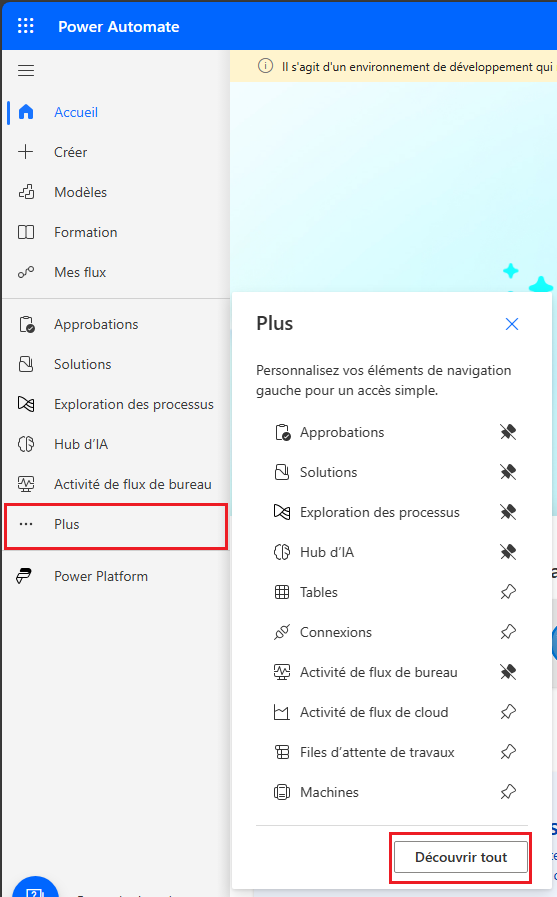
Sélectionnez Collections d’éléments d’interface utilisateur sous Données. Vous pouvez éventuellement épingler cette option, afin qu’elle reste visible dans le volet de navigation de gauche.
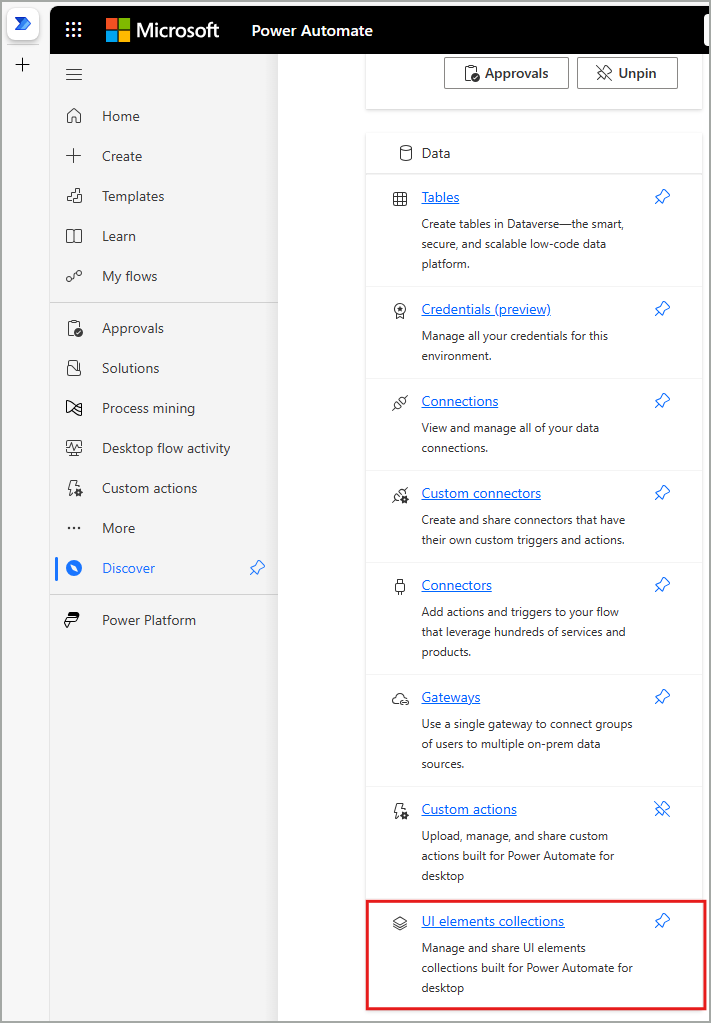
Il s’agit de la page contenant toutes les collections auxquelles vous pouvez accéder. Vous pouvez appuyer sur le bouton Actualiser en haut pour récupérer rapidement toutes les modifications récentes et mettre à jour votre liste de collections. En sélectionnant l’une des collections d’éléments d’interface utilisateur disponibles, vous pouvez accéder à sa page de détails.
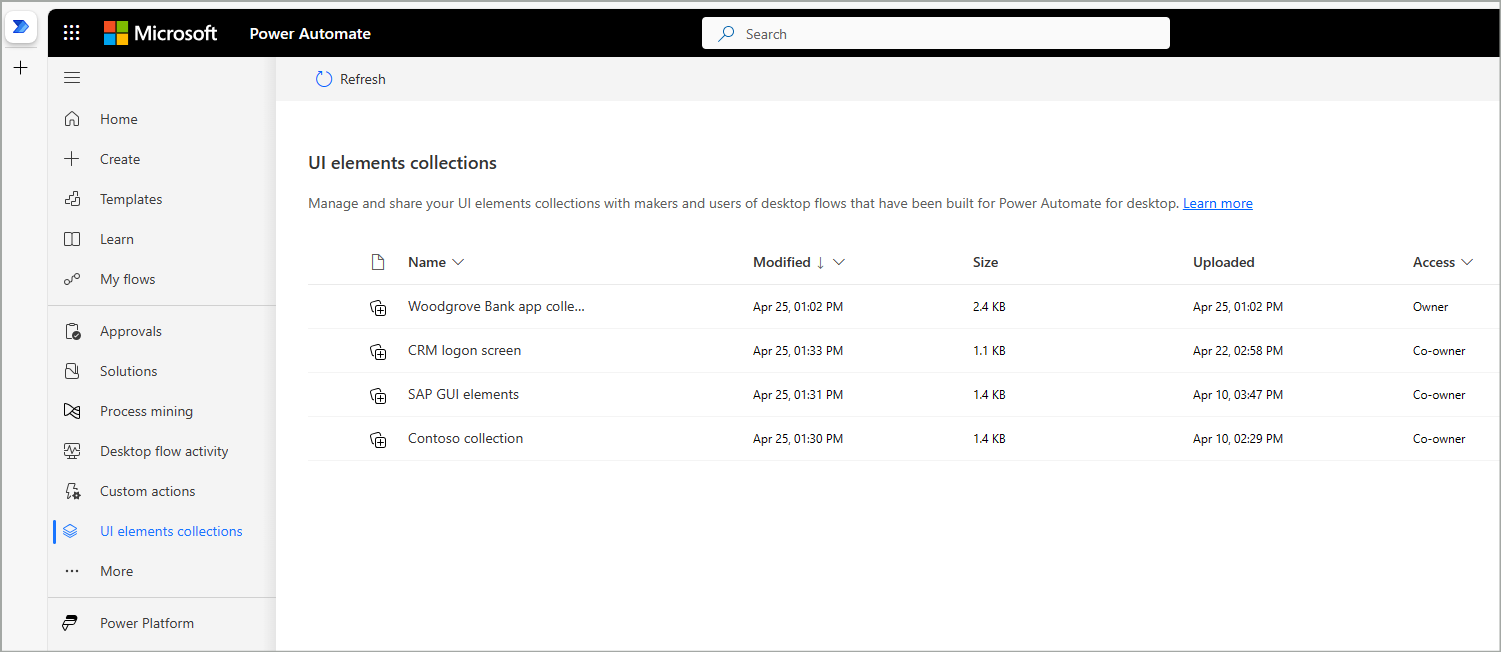
Pour chaque collection, vous pouvez exécuter les actions suivantes.
Modifier une collection d’éléments d’interface utilisateur
Seuls les propriétaires et les copropriétaires peuvent modifier les collections. Vous pouvez modifier une collection d’éléments d’interface utilisateur en modifiant son nom et/ou sa description.
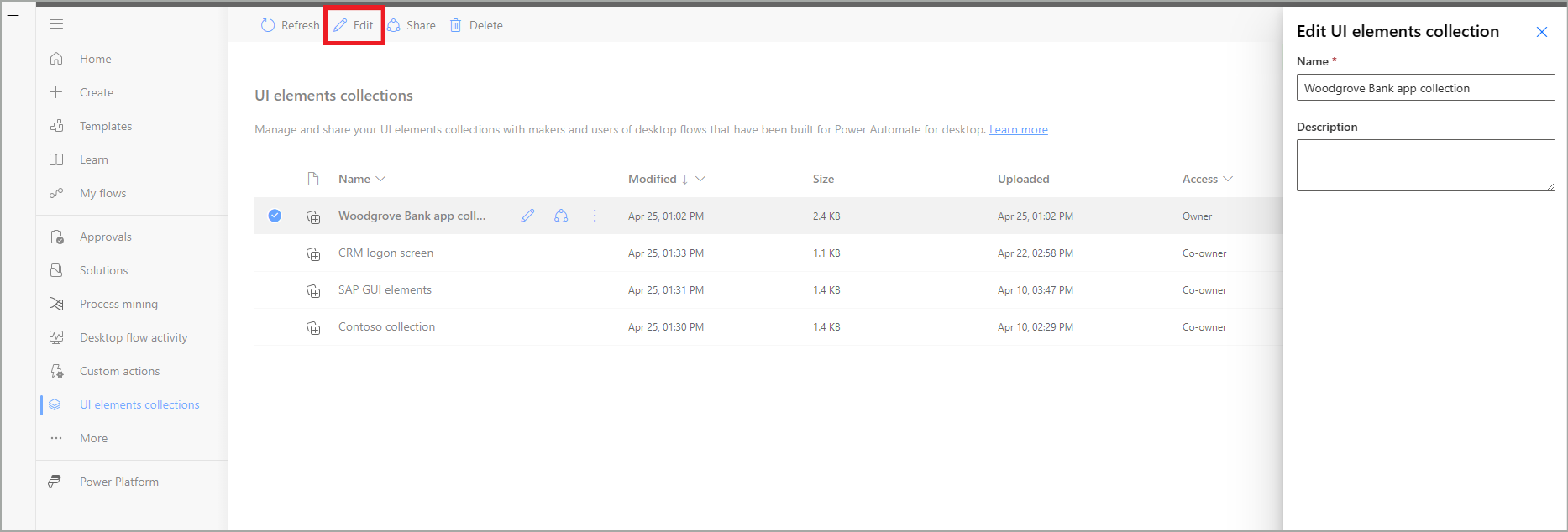
Partager une collection d’éléments d’interface utilisateur
Vous pouvez partager des collections d’éléments d’interface utilisateur pour fournir un accès à ces collections et déterminer le type d’accès fourni.
Trois types d’accès sont disponibles pour un créateur concernant les collections d’éléments d’interface utilisateur.
- Utilisateur : peut uniquement utiliser la collection correspondante dans les flux de bureau.
- Utilisateur + Partager : peut utiliser, mais aussi partager la collection.
- Copropriétaire : peut utiliser, partager, mettre à jour et/ou supprimer la collection.

Supprimer une collection d’éléments d’interface utilisateur
Seuls les propriétaires et copropriétaires peuvent supprimer des collections. La suppression d’une collection n’est pas possible si cette collection est déjà importée et utilisée dans un ou plusieurs flux de bureau. Vous devez la supprimer de tous les flux avant de pouvoir la supprimer.
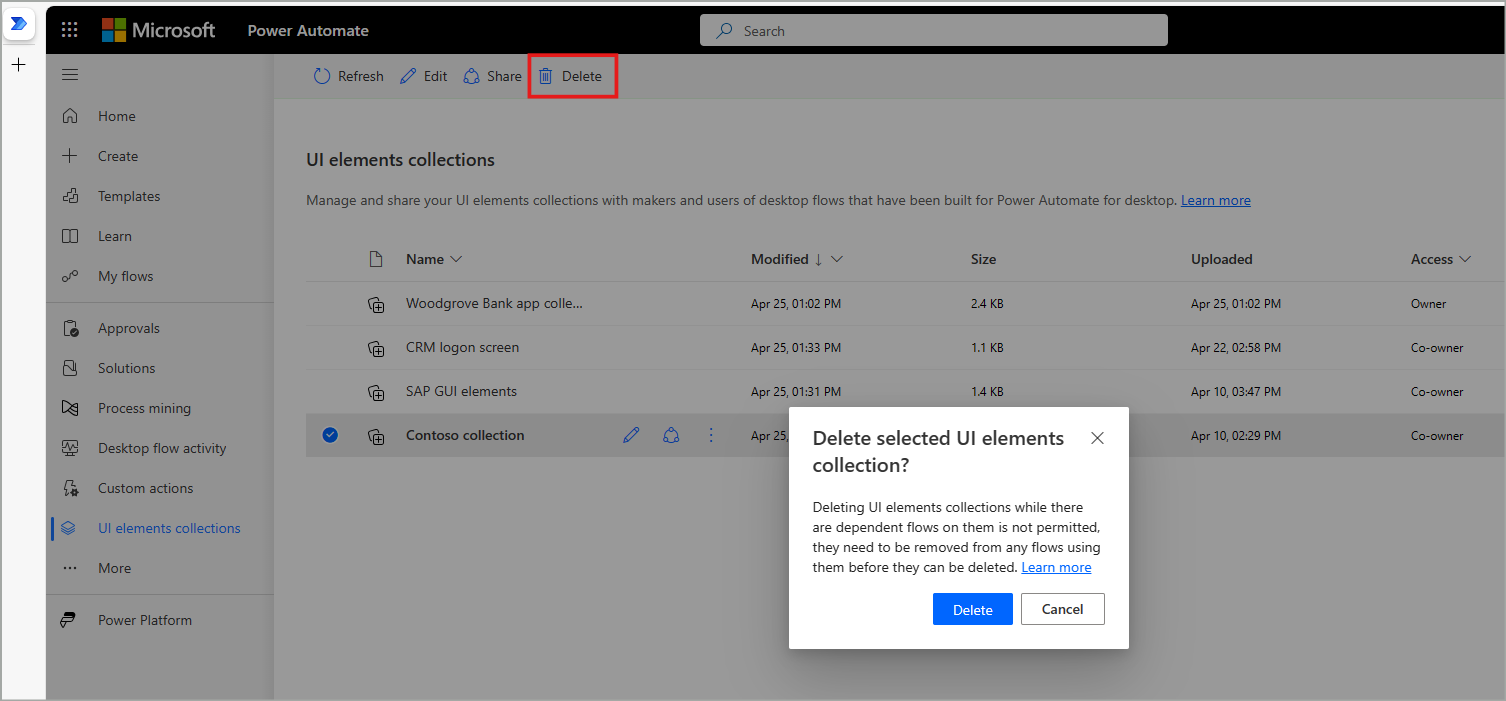
Créer une copie d’une collection d’éléments d’interface utilisateur
Créez rapidement une copie d’une collection en sélectionnant l’option Enregistrer sous. Cette option vous permet de créer une collection en double, que vous pouvez également renommer.
Note
Power Automate pour le bureau version 2.45 ou ultérieure est nécessaire pour importer correctement les collections qui ont été créées de cette manière (copiées à partir d’autres collections).
Étapes suivantes
Utiliser et mettre à jour des collections d’éléments d’interface utilisateur